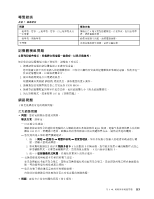Lenovo ThinkPad Edge E530 (Traditional Chinese) User Guide - Page 130
外接式顯示器
 |
View all Lenovo ThinkPad Edge E530 manuals
Add to My Manuals
Save this manual to your list of manuals |
Page 130 highlights
F6 AC Power Manager 按 F8 Fn 1 2 3 4 5 6 7 8 9 TFT TFT F6 1 2 3 116

解決方案:請執行下列動作:
– 按 F6 鍵以便顯示影像。
– 如果您使用 AC 電源整流器,或使用電池,且 Power Manager 電池計量器顯示電池尚未耗盡,請
按 F8 鍵讓螢幕更亮。
– 如果您的電腦在睡眠模式中,請按 Fn 鍵從睡眠模式恢復。
– 若問題仍然存在,請依照下列問題的解決方案進行。
• 問題:螢幕無法讀取或失真。
解決方案:請確定:
– 已安裝正確顯示裝置驅動程式。
– 已正確設定螢幕解析度與色彩品質。
– 顯示器類型正確。
如果要檢查這些設定,請執行下列動作:
1. 用滑鼠右鍵按一下桌面,再按一下個人化。
2. 按一下左側的顯示。
3. 選取變更顯示設定。檢查螢幕解析度是否設定正確。
4. 按一下進階設定。
5. 按一下介面卡標籤。
6. 請確定介面卡資訊視窗中顯示的裝置驅動程式名稱正確。
附註:裝置驅動程式名稱取決於電腦上安裝的視訊晶片。
7. 按一下內容按鈕。如果系統提示您輸入管理者密碼或進行確認,請輸入密碼或確認。勾選裝置狀態方
塊,並確定裝置正常運作。若裝置未正常運作,請按一下疑難排解按鈕並依畫面上的指示進行。
8. 按一下顯示器標籤。檢查色彩品質是否已正確設定,並確定其他資訊同樣正確。
9. 按一下內容按鈕。如果系統提示您輸入管理者密碼或進行確認,請輸入密碼或確認。勾選裝置狀態方
塊,並確定裝置正常運作。若裝置未正常運作,請按一下疑難排解按鈕並依畫面上的指示進行。
• 問題:螢幕顯示不正確的字元。
解決方案:您已正確安裝作業系統或應用程式嗎?如果安裝和配置沒有問題,請將電腦送修。
• 問題:即使關機之後,畫面仍停留在開啟狀態。
解決方案:按住電源按鈕四秒鐘或更長時間,以關閉電腦,然後重新將其開啟。
• 問題:每次開啟電腦時,畫面會出現不明、變色或亮點的情況。
解決方案:這是 TFT 技術上本身會存在的特性。您的電腦顯示器含有多重薄膜電晶體
(TFT)
。畫面上的
不明、變色或亮點可能會始終存在。
外接式顯示器
• 問題:外接式顯示器空白。
解決方案:如果要顯示影像,請按 F6 鍵,然後選取想要的顯示器。如果問題仍然存在,請執行下列動作:
1. 將外接式顯示器連接到其他電腦上,以確定是否能運作。
2. 重新連接外接式顯示器到您的電腦。
3. 請參閱外接式顯示器所附的手冊,檢查支援的解析度與螢幕更新頻率。
– 如果外接式顯示器支援與電腦顯示器相同的解析度或更高的解析度,請在外接式顯示器檢視輸
出,或同時在外接式顯示器和電腦顯示器檢視輸出。
116
116
116
使用手冊